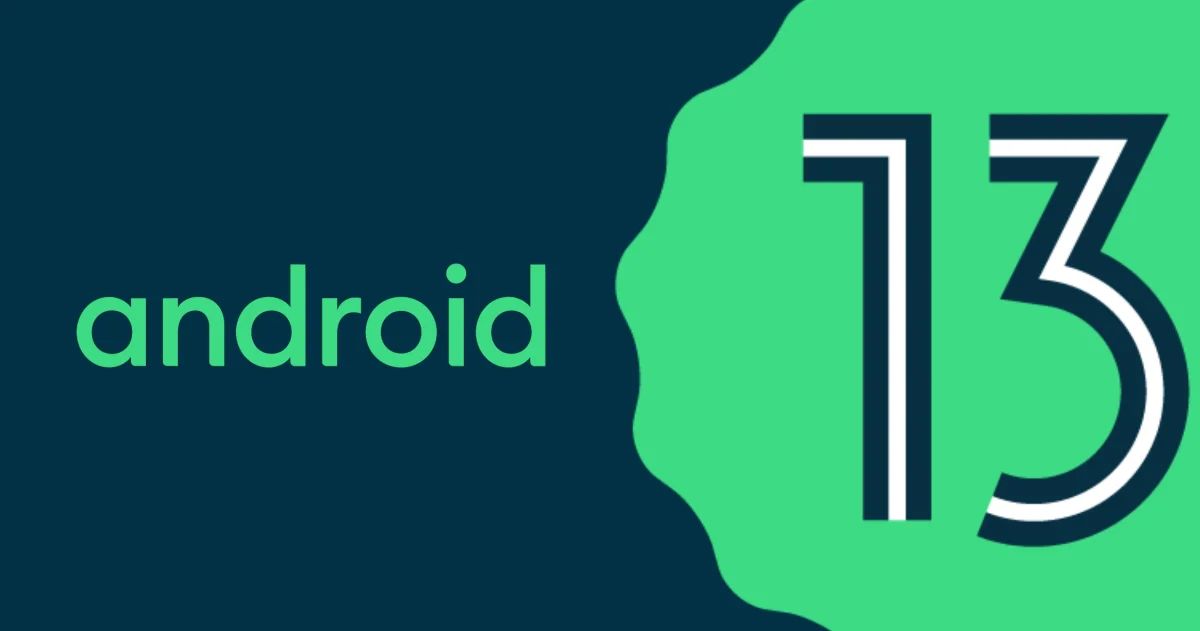Vous pouvez apprendre à installer Android 13 avec cet article. Avez-vous un téléphone compatible ? Voici les étapes à suivre pour installer Android 13 sur votre téléphone.
Android 13 est une réalité. Google a présenté par surprise la nouvelle version du système, officialisant les principales nouveautés qui arriveront sur les téléphones portables au cours du second semestre de cette année.
Comment installer Android 13 ? : Smartphones pris en charge
Au départ, il n’est possible d’installer Android 13 que sur les appareils Pixel. Et pas sur tous : il existe au total huit modèles différents sur lesquels vous pouvez installer la nouvelle version :
- Pixel 6 Pro
- Pixel 6
- Pixel 5a 5G
- Pixel 5
- Pixel 4a (5G)
- Pixel 4a
- Pixel 4 XL
- Pixel 4
Il est également possible de tester les nouvelles fonctionnalités sur l’émulateur Android officiel, ceci étant le moyen le plus recommandé pour découvrir Android 13 lors du processus de pré-démarrage du programme bêta.
Télécharger Android 13
Avant de commencer à voir les étapes d’installation d’Android 13, il est conseillé de s’assurer que nous remplissons l’une des conditions essentielles, comme avoir installé les pilotes de notre appareil généralement installés automatiquement lors de la première connexion du mobile à l’ordinateur sur un ordinateur, ainsi que le Pilotes BAD.
Cela fait, qui servira également à effectuer d’autres procédures avancées dans Android, nous pouvons continuer, mais pas avant de nous rappeler qu’il n’est pas recommandé d’installer Android 13 sur les appareils qui vont être utilisés quotidiennement, car cette version préliminaire est destinée à utiliser par les développeurs et les utilisateurs avancés.
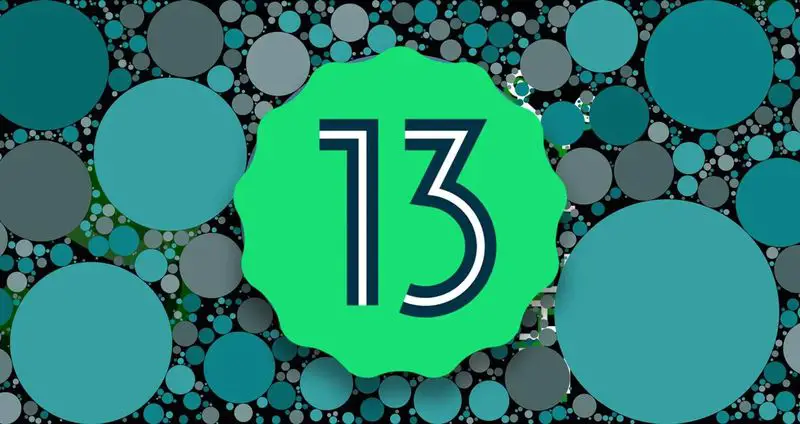
Il est possible d’installer Android 13 Developer Preview de plusieurs manières différentes : via son fichier OTA ou son image d’usine complète. Dans ce cas, nous optons pour la première des options, bien que le processus soit le même dans les deux cas, et seul le type de fichier à télécharger change. Cela dit, nous pouvons commencer :
- Tout d’abord, il s’agira de télécharger le package OTA correspondant à votre appareil. Tous sont disponibles sur le Site Web du développeur Androidclassés en fonction de l’appareil auquel ils appartiennent, de la date et de la version sur laquelle ils sont basés.
- Connectez votre appareil à l’ordinateur avec le débogage USB activé et, via une fenêtre de commande (CMD sous Windows et Terminal sous macOS ou Linux), exécutez l’instruction “Appareils ADB”. Si le numéro de série du terminal apparaît, tout est OK pour continuer.
- Éteignez le téléphone et démarrez manuellement en mode chargeur de démarrage, généralement en maintenant les boutons d’alimentation et de réduction du volume enfoncés lors de la mise sous tension, ou via la commande “ADB reboot bootloader”.
- Il faut maintenant accéder au mode de récupération : pour ce faire, descendez par les touches de volume de l’appareil jusqu’à ce que vous soyez au-dessus de “Mode de récupération”, et accédez par le bouton d’alimentation Power du terminal.
- L’appareil redémarrera mais démarrera sur un écran qui affiche l’image d’Andy à côté d’un panneau d’avertissement rouge. Vous devrez appuyer et maintenir le bouton d’alimentation et, environ une seconde plus tard, le bouton d’augmentation du volume, pour entrer dans la récupération du système.
- En naviguant dans les touches de volume, nous devons nous positionner au-dessus de l’option «Appliquer la mise à jour depuis ADB», et accéder via le bouton d’alimentation. Nous pouvons maintenant procéder à l’installation de l’OTA à partir de la fenêtre de commande.
- Sur l’ordinateur, à l’intérieur de la fenêtre de commande et avec l’appareil toujours connecté via USB, nous devrons utiliser la commande “ADB sideload [OTA FILE].zip », étant [OTA FILE] le chemin du fichier de mise à jour téléchargé. Si tout est correct, nous verrons le processus d’installation démarrer.
- Une fois terminé, l’appareil redémarrera automatiquement, en démarrant dans la nouvelle version du système que nous venons d’installer.
C’est tout. Une fois le processus terminé, il sera possible de commencer à profiter des nouvelles fonctionnalités d’Android 13. Une fois que Google aura publié les prochaines versions préliminaires, il ne sera plus nécessaire de refaire ce processus, mais chaque mise à jour arrivera via OTA.